Cara mencetak dokumen hanya-baca di Scribd
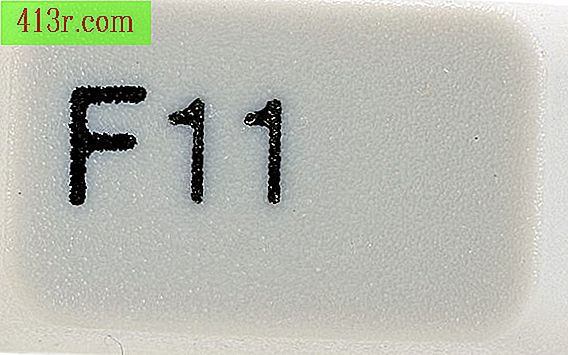
Langkah 1
Buka halaman dokumen read-only di Scribd. Tekan tombol "F11" untuk menampilkan konten halaman web dalam mode layar penuh. Gulir ke bawah hingga Anda telah mengakomodasi bagian atas dan bawah halaman dokumen di layar. Jika ini tidak memungkinkan, tekan tombol "Ctrl" dan "-" (minus) untuk membuat konten halaman memiliki skala yang lebih kecil.
Langkah 2
Tekan "Print Screen (PrtSc)" pada keyboard untuk mengambil snapshot dari isi layar. Jika Anda melihat lebih dari satu jendela, pilih jendela browser web dan tekan "Alt" dan "Print Screen" (ini hanya "mengambil gambar" dari jendela yang aktif).
Langkah 3
Buka Microsoft Paint dan ubah ukuran kanvas menjadi sekecil mungkin, pastikan tidak ada ruang kosong di halaman yang dapat dicetak. Tekan "Ctrl" dan "V" secara bersamaan untuk menempelkan gambar file Scribd read-only.
Langkah 4
Klik pada opsi "Pilih" (di Windows Vista itu adalah persegi panjang di sebelah kanan opsi "Potong" dan "Salin"). Tempatkan penunjuk mouse di sudut dokumen. Seret mouse sambil menahan tombol kanannya dan pindahkan ke sudut yang berlawanan. Tekan "Ctrl" dan "C" atau klik pada opsi "Salin" di bilah alat ketika Anda telah memilih dokumen.
Langkah 5
Buka file Microsoft Paint baru. Tekan "Ctrl" dan "V" atau klik "Tempel" pada bilah alat. Gunakan opsi "Cetak" di Paint untuk memindahkan halaman dokumen ke kertas.
Langkah 6
Ulangi Langkah 1 hingga 5 untuk menyalin dan mencetak sisa halaman.







